360度カメラTHETAの強みは、撮影している自分も含めて、360度空間をすべて写真に収めることができること。
でも、時には撮影者は撮影に映り込まず、360度の景色だけを撮影したいときもありますよね。
今回は、「景色だけ」を簡単に撮影したいときのコツを紹介します!
撮影者が隠れてスマホからリモートで撮影
王道パターンは撮影者が隠れて撮影すること。
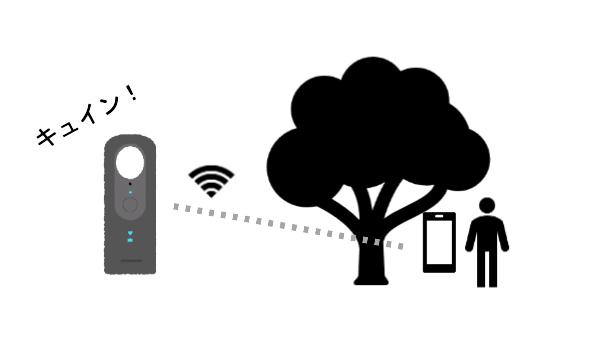
近くに隠れる場所があれば、THETAを三脚などに立てて置き、THETAとスマホをWifi接続し、THETAの基本アプリを使ってリモートで撮影してみましょう。
【THETAで撮影:隣の部屋からリモートで撮影】
隠れるときは、自分自身の陰が映らないか、また室内で撮影するときには、鏡やガラスの反射で自分が映っていないか意識しながら撮影することもポイントです。
何か隠れる場所がなければ、少し遠くで後ろを向いて、さりげなくリモートでスマホからシャッターを操作する、という方法も。

【THETAで撮影:離れたところで横を向いて撮影】
こちらの画像は、少し離れたところで、さりげなく立ってスマホからリモートでシャッター操作をした画像です。
スマホとTHETAをWifiで接続することが手間であれば、THETA本体でセルフタイマー機能を設定し、セルフタイマー起動中に隠れて撮影することも、手軽でおすすめです(セルフタイマーは、2秒・5秒・10秒から選択できます)。
THETA本体から直接セルフタイマー機能を設定する方法(THETA S/SC2/V)はこちら。
お花や景色だけをTHETAで撮影・編集する方法
撮影している自分自身は映り込まず、景色やお花だけを撮影したいとき。

【THETAで撮影し、THETA+アプリで編集】
photo by @93kumi93
そんなときは、3脚や1脚(自撮り棒)を活用しましょう!

【THETA SC2 と THETA専用自撮り棒 TM-3】
自撮り棒を使ってお花にTHETAを近づけ、自分はなるべく映らないように低くかがんで撮影してみても。
また、3脚にTHETAを設定して、自分はちょっと離れたところからリモートで撮影すると、より確実に景色だけ撮影することもできますよ。

左:3脚にTHETAと自撮り棒を付けて花の中に設置して撮影。
右:自撮り棒に付けたTHETAをお花畑の中に入れて撮影。
※THETA専用自撮り棒の、RICOH THETA Stick TM-3/TM-2は、汎用的な三脚と連結できるネジ穴が付いているため、三脚と繋げることで、高さのあるスタンドにもなります。
撮影した360度画像は、THETA+アプリで編集してみましょう。
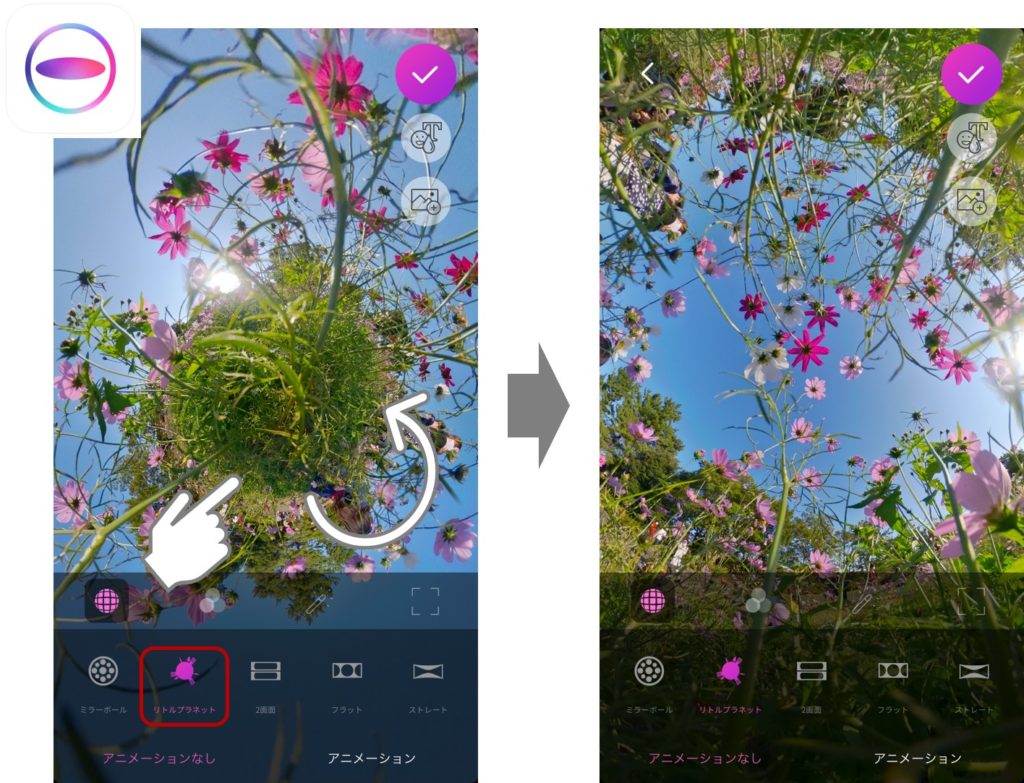
【THETA+アプリで編集】
「リトルプラネット」をさらにぐるっとさせたり、色々なアングルに編集することで、とっても華やかな画像に変身しますよ!
撮影者が隠れてBluetoothリモコンで撮影
最新のファームウェアにアップデートしたTHETA V、Z1、及びSC2は、Bluetoothリモコンにも対応しています。

【THETA SC2とJOBY製Bluetoothリモコン】
同じように撮影者が隠れて撮影する必要はありますが、Bluetoothリモコンを使うとスマホとTHETAをWifiで接続しなくても遠隔での撮影が可能です。
THETA × Bluetoothリモコンの詳しい使い方はこちら!
Time shift Shooting機能を活用(SC2 for business/V/Z1)
THETA V、Z1、 そして最近発売になったばかりのTHETA SC2 for businessのTime shift shooting(タイム シフト シューティング)機能では、360度カメラの仕組みを活かして、片側のレンズずつ順番に撮影して、撮影者が映り込まない360度画像を簡単に撮影することが可能です!
【THETA Z1 x Time shift shootingで撮影】
まずは、拡張機能のプラグイン機能で、Time shift shootingをインストールしましょう。
※SC2 for businessは出荷時からこの機能が搭載されています。
詳細手順はこちら:
ここではTHETA Vを使った撮影をご紹介します!
1.Time shift shootingのプラグインをTHETAにインストールし、PCかスマホのTHETAアプリでプラグインを起動します。
2.THETA側面のModeボタンを長押しし、プラグインを起動します。プラグイン拡張機能がONすると、シャッターボタンの上のランプが白く点灯します。

3.シャッターボタンを押すと、緑ランプが点灯し、セルフタイマー機能でそれぞれのレンズの撮影が開始します。

4.セルフタイマーの音が鳴り、最初に「シャッターボタンの反対側」のレンズで撮影が開始します。撮影者は、撮影側のレンズに映り込まないよう、「シャッターボタン側」に立ちます。

5.続いて、再度セルフタイマーの音が鳴り、「シャッターボタン側」のレンズでの撮影が自動的に開始します。撮影者は、「シャッターボタンと反対側」に移動します。

6.完成!撮影した360度画像をスマホで確認します。
【Time Shift Shooting機能を使い撮影】
景色だけ撮影したい、でも隠れる場所がない!という場合は、とても簡単でおすすめの方法です。
ただし、撮影時に立つレンズの方向を間違えると・・・

こんなふうに、両方のレンズに撮影者が映り込んでしまうので気を付けましょう。
どうやって撮影したの?と思うような、撮影者が映り込まない360度画像。
皆さんもぜひ、色々なシーンで試してみてくださいね!(平川)

作例:Yasushi Tanikado, @yohei_sawamura, @love_ikoma_toyo











